1、打开PS软件,如图所示:
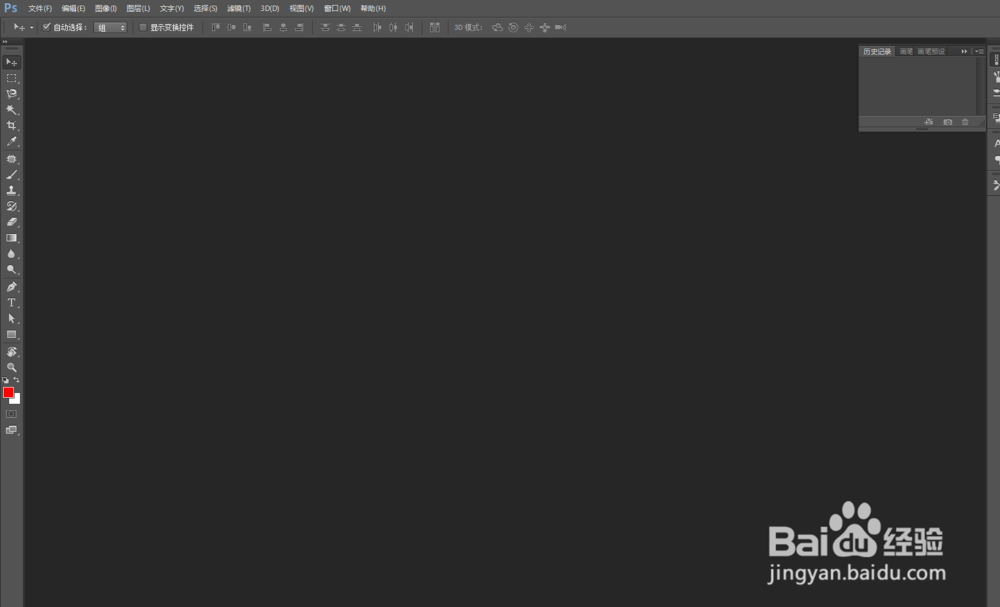
2、新建800 x 600像素的画布,如图所示:

3、显示标尺的方法:按快捷键Ctrl + R 即可在工作区打开标尺,如图所示:

4、再按快捷键Ctrl + R 则隐藏标尺,如图所示:

5、添加参考线的方法:先按快捷键Ctrl + R 显示标尺,訇咀喃谆将鼠标移动到标尺栏中,按住鼠标左键并拖动,即可拖出一条参考线,如图所示:

6、显示网格的方法:按快捷键 Ctrl + ’即可显示网格,如图所示:

7、按快捷键 Ctrl + ’即可隐藏网格,如图所示:

8、至此,本教程结束!
